苹果手机作为一款备受欢迎的智能手机,其独特的个人热点功能为用户提供了便捷的网络分享体验,在使用iPhone设备时,如何修改手机热点名称成为了用户关注的话题之一。通过简单的设置操作,用户可以轻松地个性化定制自己的热点名称,让网络分享更加个性化和便捷。接下来我们将介绍iPhone共享个人热点名称设置方法,让您轻松掌握操作技巧。
iPhone共享个人热点名称设置方法
操作方法:
1.正如很多iPhone的功能都需要进入“设置”窗口一样,设置iPhone的个人热点名称同样离不开“设置”。
2.进入iPhone“设置”窗口之后,向下滑动,找到“通用”设置,轻触打开。
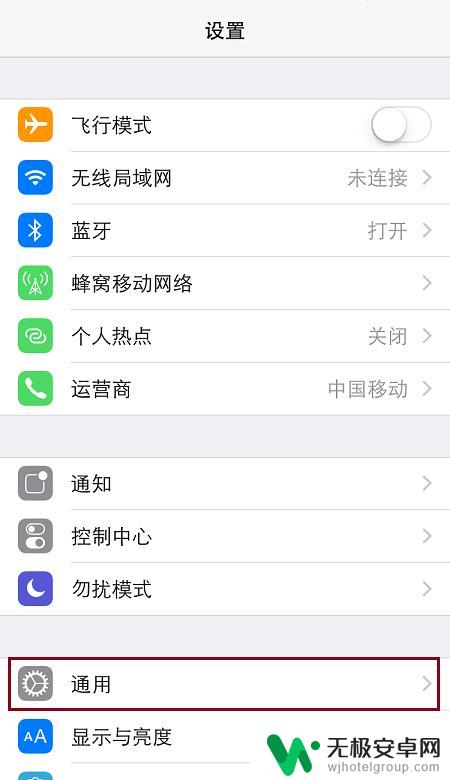
3.在“通用”设置,打开“关于本机”。
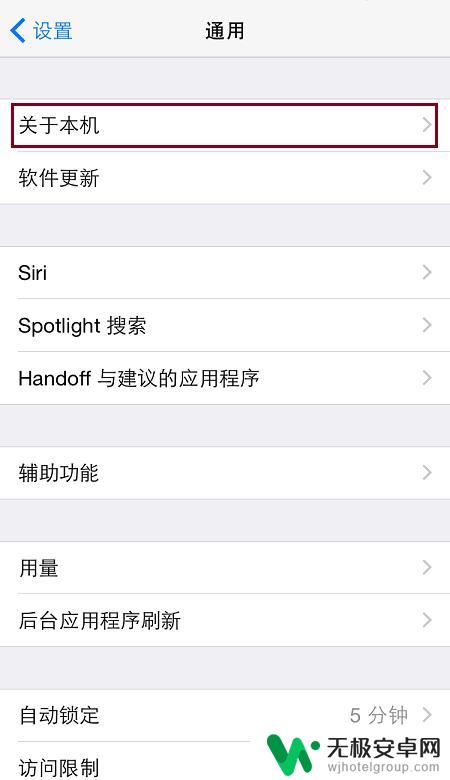
4.进入“关于本机”窗口之后,就可以看到“名称”一栏,这里就是iPhone的名称了。轻触进入编辑窗口。
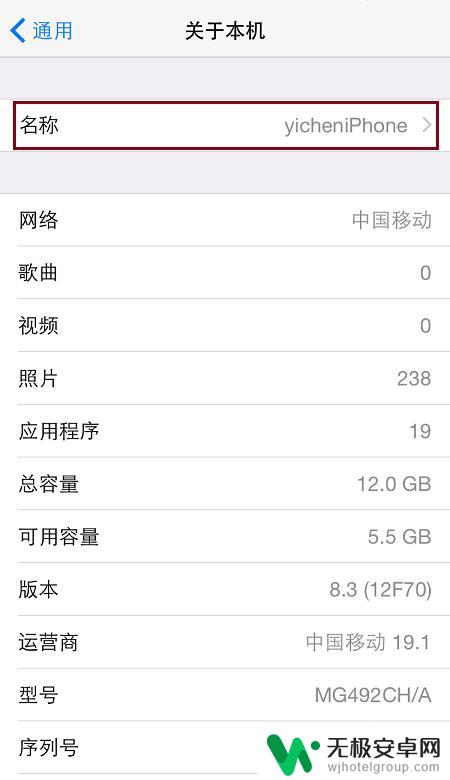 4该信息未经授权抓取自百度经验
4该信息未经授权抓取自百度经验5.在本机名称窗口,输入新的iPhone本机名称,单击“完成”返回,就设置了新的iPhone本机名称了。
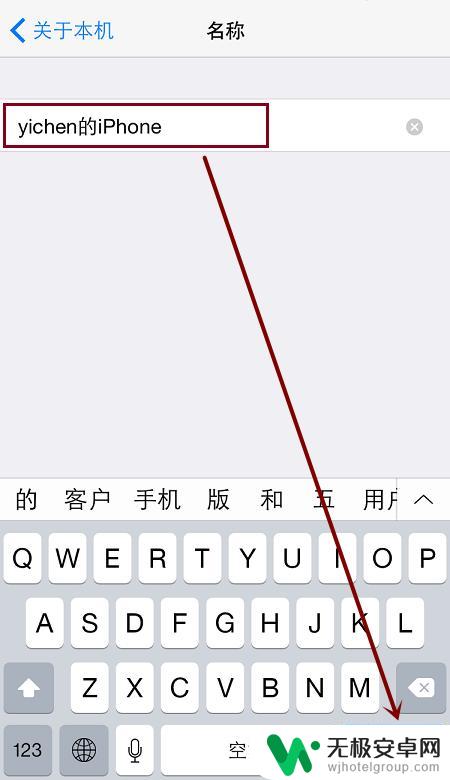
6.然后进入“设置”-“个人热点”,打开“个人热点”,就可以分享新的个人热点名称了。
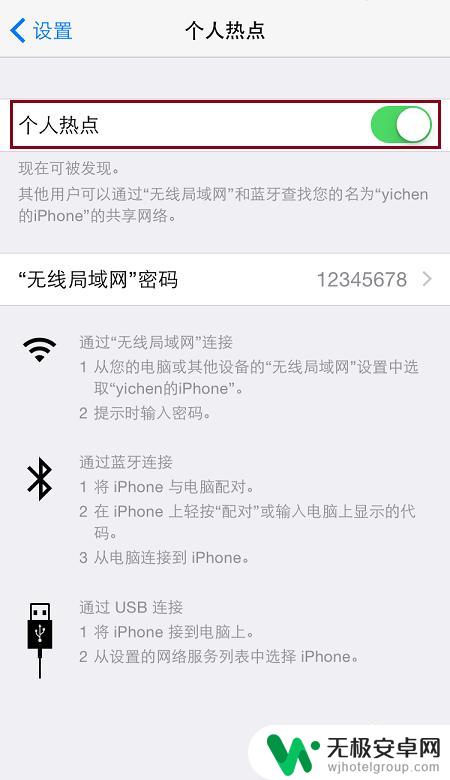
7.打开想要连接iPhone共享的WiFi个人热点的手机,扫描WiFi热点。就可以看到修改的iPhone共享个人热点名称了。
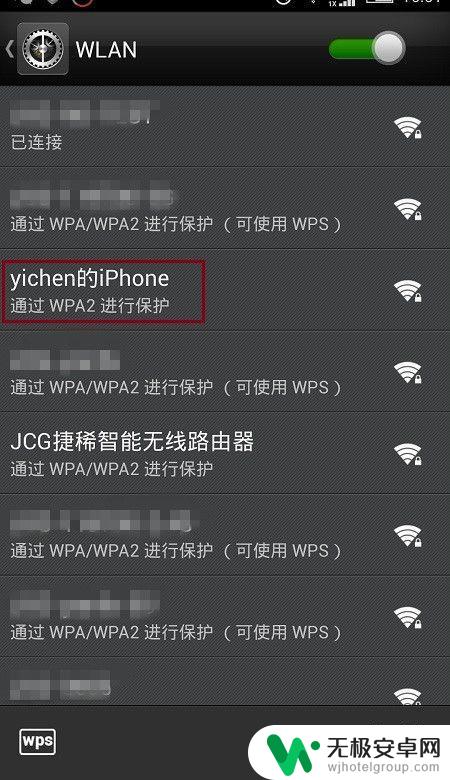
8.需要说明的是,共享的iPhone个人热点最好不要包括中文字符。否则Windows可能无法正常的显示,因为字符编码的原因,Windows通常会显示乱码(因为手机通常使用的是UTF编码,而Windows使用的是GB国标Unicode编码)。
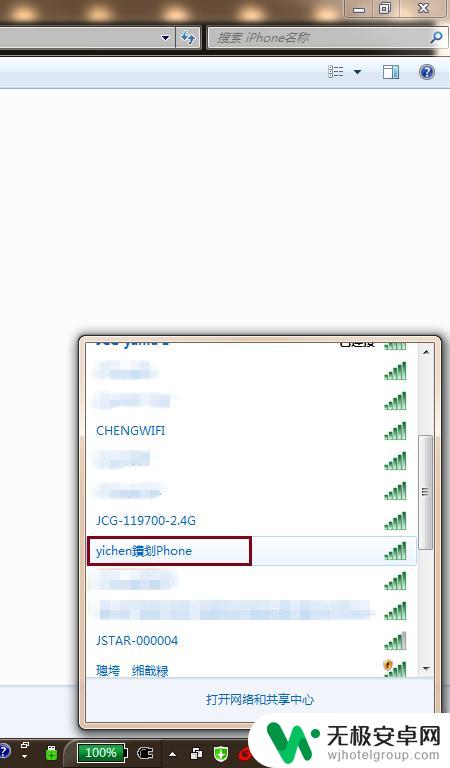
以上就是苹果手机怎么修改手机热点名称的全部内容,有出现这种现象的小伙伴不妨根据小编的方法来解决吧,希望能够对大家有所帮助。









